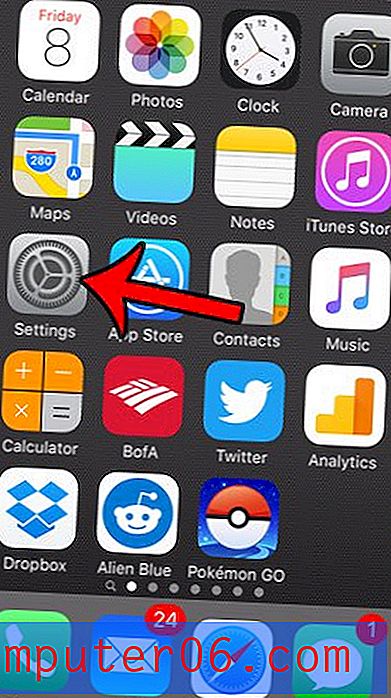SkyDrive mapa u sustavu Windows 7
Microsoft je nedavno napravio nekoliko ažuriranja svoje mogućnosti pohrane na mreži SkyDrive, što znatno olakšava rad s uslugom. Osim što nudi više besplatnog prostora za pohranu od većine ostalih popularnih usluga pohrane u oblaku, sada možete dobiti i SkyDrive mapu u sustavu Windows 7 za jednostavno upravljanje datotekama koje ste prenijeli na svoj SkyDrive. Ako ste upoznati s Dropboxom, možda biste tu značajku prepoznali kao nešto što Dropbox također nudi. No, zbog povećanih mogućnosti pohrane koje nudi SkyDrive (novi korisnici mogu dobiti 7 GB prostora za pohranu, dok postojeći korisnici mogu nadograditi do 25 GB u ograničenom vremenu), SkyDrive bi mogao biti vrhunsko rješenje za vaše potrebe za pohranu u oblaku.
Kako dobiti mapu SkyDrive u sustavu Windows 7
Ako još niste stvorili Windows Live ID, to je prvi korak neophodan za dobivanje mape SkyDrive u sustavu Windows 7. Stvaranje Windows Live ID-a besplatan je postupak, pa slijedite ovu vezu da biste stvorili svoj račun. Nakon što dovršite postupak stvaranja svog Windows Live ID-a, tada morate otvoriti stranicu SkyDrive i prijaviti se s Windows Live ID-om koji ste upravo stvorili. Tada ćete vidjeti stranicu koja izgleda poput slike ispod.

Kliknite Preuzmi aplikaciju SkyDrive za svoje računalo ili Mac u plavom dijelu na vrhu prozora za preuzimanje mape SkyDrive u sustavu Windows 7. To će vas odvesti na stranicu za preuzimanje mape SkyDrive, gdje ćete morati kliknuti na Nabavite gumb aplikacije pod SkyDrive za Windows . Primijetit ćete da postoje i druge opcije, poput SkyDrive za telefone i SkyDrive za Mac . Ako želite instalirati mapu SkyDrive na bilo koji od ovih uređaja, jednostavno prijeđite na ovu stranicu s tog uređaja da biste preuzeli odgovarajuću aplikaciju.
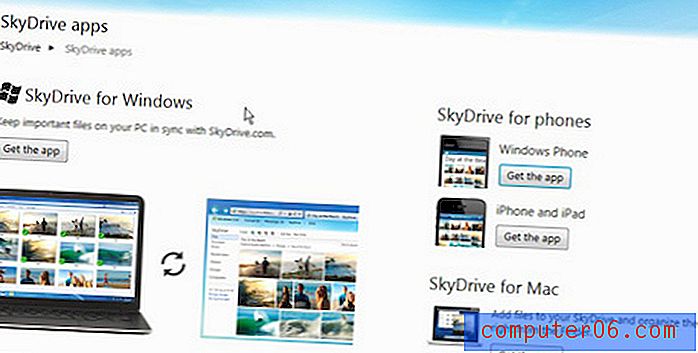
Nakon što u SkyDriveu za Windows kliknete opciju Dohvati aplikaciju, bit ćete preusmjereni na drugu stranicu na kojoj na sredini prozora morate kliknuti gumb Preuzmi .
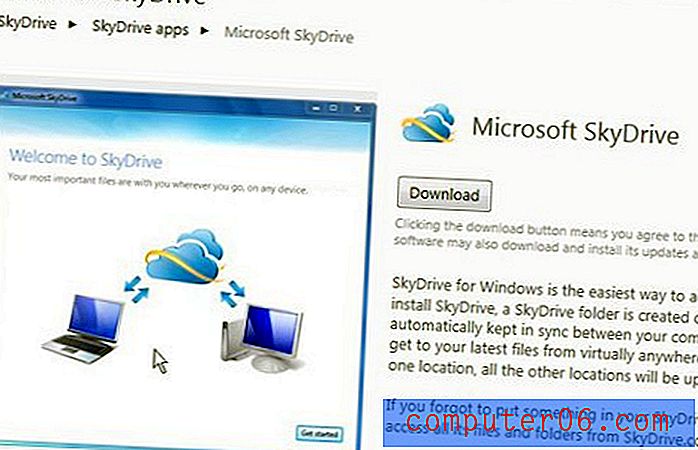
Kliknite gumb Pokreni za preuzimanje datoteke SkyDriveSetup.exe, koja će se automatski pokrenuti nakon dovršetka preuzimanja.
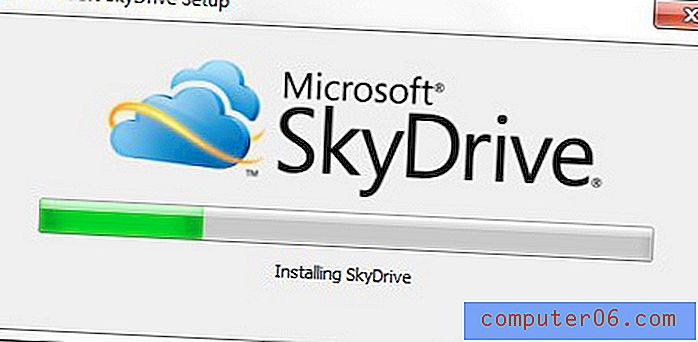
Nakon što je postupak instalacije SkyDrive dovršen, samo ste nekoliko kratkih koraka od dobivanja mape SkyDrive u sustavu Windows 7. Pokazan donji zaslon pojavit će se na vašem zaslonu nakon instalacije, pa kliknite gumb Početak u donjem desnom kutu. ugao prozora.

Unesite Windows Live ID i odgovarajuću lozinku koju ste kreirali ranije, a zatim kliknite gumb Prijava . Nakon uspješne prijave, prikazat će vam se zaslon na kojem je navedeno da se mapa SkyDrive u sustavu Windows 7 nalazi na sljedećoj adresi na vašem računalu:
C: \ Korisnici \ Vaše korisničko ime \ SkyDrive
Nakon što kliknete gumb Dalje, prikazat će se ekran koji vas obavještava da ako želite da vam datoteke na ovom računalu budu dostupne na drugim uređajima, potvrdite okvir s lijeve strane Omogući da mi datoteke na ovom računalu budu dostupne na moji ostali uređaji .
Sada kada ste dovršili mapu SkyDrive u sustavu Windows 7, možete započeti dodavati datoteke u ovu mapu na isti način kao što biste dodali bilo koju datoteku u bilo koju drugu mapu na računalu. Za brzi pristup kliknite ikonu Windows Explorer na traci sa zadacima, a zatim mapu SkyDrive u stupcu s lijeve strane prozora.

Datoteke dodane u ovu mapu automatski će se sinkronizirati s vašim SkyDriveom, kao i drugim uređajima na koje ste preuzeli aplikaciju SkyDrive.